Giao diện người dùng
Cửa sổ đề xuất chuyển đổi

Cửa sổ đề xuất chuyển đổi cung cấp các đề xuất có các bài đọc (Bính âm) khớp với nội dung bạn nhập.
Hoạt động chung
|
Nhấn phím này |
Để thực hiện điều này |
|---|---|
|
Mũi tên xuống |
Di chuyển đến đề xuất tiếp theo trong cửa sổ đề xuất. |
|
Mũi tên lên |
Di chuyển đến đề xuất trước đó trong cửa sổ đề xuất. |
|
Mũi tên trái |
Di chuyển điểm chèn sang trái trong vùng nhập. |
|
Mũi tên phải |
Di chuyển điểm chèn sang phải trong vùng nhập. |
|
Khoảng trắng |
Chọn đề xuất hiện đang tập trung. |
|
Tab |
Mở rộng và hiển thị đề xuất văn bản từ Bing. |
|
Phím số |
Chọn đề xuất tương ứng. |
|
Phím Enter |
Đóng cửa sổ đề xuất mà không chọn bất kỳ đề xuất nào. Văn bản đã nhập sẽ vẫn còn trong vùng nhập. |
|
Esc (Trốn thoát) |
Đóng cửa sổ đề xuất mà không chọn bất kỳ đề xuất nào. Văn bản đã nhập sẽ bị xóa khỏi vùng nhập. |
Các tính năng khác
-
Pinyin kép có thể gán các nhóm nguyên âm dài hơn cho các phím phụ âm như phím tắt và zh, ch, sh cho các phím nguyên âm làm phím tắt. Bằng cách này, khi phương pháp nhập liệu mong đợi một nguyên âm, bạn có thể sử dụng các phím tắt này để tăng tốc độ nhập. Tìm cài đặt Bính âm Kép trong cài đặt IME > Chung.
-
Bính âm Fuzzy giúp bạn nhập ký tự tiếng Trung chính xác hơn bằng cách cho phép thay đổi nhỏ trong nhập Bính âm. Hàm này tính đến các lỗi thường gặp hoặc sự không chắc chắn trong việc nhập Bính âm và đề xuất các ký tự chính xác dựa trên ngữ cảnh. Tìm cài đặt Bính âm Mờ trong cài đặt IME >Chung.
-
Con người nhập tên có thể được kích hoạt bằng ; (dấu chấm phẩy) + R để giúp bạn tìm các ký tự được sử dụng cho tên của mọi người dễ dàng hơn. Khi ở chế độ Bính âm kép, hãy nhấn Shift + ; (dấu chấm phẩy), sau đó chọn phím R. Tìm tính năng này trong cài đặt IME >Nâng cao.

-
Phương thức nhập ở chế độ U có thể được dùng để nhập các ký tự tiếng Trung dựa trên nét chữ hay thành phần của ký hiệu hoặc để nhập ký hiệu. Khi ở chế độ Bính âm Kép, bạn có thể kích hoạt chế độ U bằng cách nhấn Shift + U. Tìm tính năng này trong cài đặt IME >Nâng cao.

-
Phương thức nhập chế độ V có thể được dùng để nhập số định dạng tiếng Trung, ngày, giờ, công thức và nhiều định dạng khác. Nó cũng hỗ trợ nhập các điểm mã Unicode và GB-18030. Khi ở chế độ Bính âm kép, bạn có thể kích hoạt chế độ V bằng cách nhấn Shift + V. Tìm tính năng này trong cài đặt IME >Nâng cao.
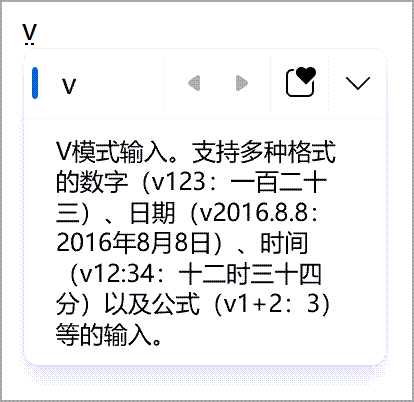
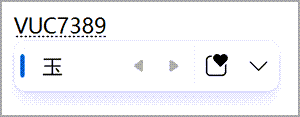
Thanh công cụ IME
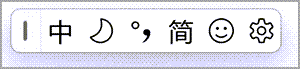
IME hỗ trợ một UI gọi là thanh công cụ IME , thanh này cung cấp một cách thay thế để gọi nhanh các hàm IME cụ thể. Thanh công cụ IME là giao diện người dùng được gia hạn từ thanh ngôn ngữ.
Để mở thanh công cụ IME, nhấn giữ (hoặc bấm chuột phải vào) biểu tượng chế độ IME trong khu vực thông báo, rồi chọn Hiển thị/ẩn thanh công cụ IME.
Phím tắt
IME cung cấp các phím hoặc tổ hợp phím để sử dụng các hàm IME.
|
Nhấn phím này |
Để thực hiện điều này |
|---|---|
|
Shift |
Chuyển đổi giữa chế độ Tiếng Anh và Tiếng Trung. |
|
Shift + Phím cách |
Chuyển đổi độ rộng ký tự giữa độ rộng đầy đủ và nửa độ rộng. |
|
Ctrl + . (dấu chấm) |
Chuyển đổi giữa dấu câu tiếng Trung và dấu câu bằng tiếng Anh. Lưu ý: Điều này chỉ có hiệu quả ở chế độ Trung Quốc. Bạn có thể quản lý các phím tắt trong cài đặt IME > Phím. |
Cài đặt IME
Tìm cài đặt IME trong Windows 11
-
Chọn Bắt đầu , rồi chọn Cài đặt > thời gian & ngôn ngữ > ngôn & khu vực.
-
Chọn một trong những mục sau đây:
-
Tiếng Trung (Giản thể, Trung Quốc)
-
Tiếng Trung (Giản thể, Singapore)
Lưu ý: Nếu bạn không thấy tùy chọn này, hãy chọn Thêm ngôn ngữ, tìm kiếm tiếng Trung, sau đó chọn gói bạn muốn cài đặt.
-
-
Chọn Tùy chọn ngôn ngữ.
-
Trong phần Bàn phím , tìm Bính âm Microsoft.
Lưu ý: Nếu không thấy tùy chọn này, bạn có thể chọn Thêm bàn phím và chọn Bính âm Microsoft để thêm bàn phím đó vào phần Bàn phím.
-
Chọn Tùy chọn bàn phím.
Lưu ý: Bạn cũng có thể tìm kiếm cài đặt IME trong thanh Tìm kiếm trên thanh tác vụ.
Tìm cài đặt IME trong Windows 10
-
Chọn Bắt đầu , rồi chọn Cài đặt > Thời gian và & ngữ > ngữ .
-
Chọn một trong những mục sau đây:
-
Tiếng Trung (Giản thể, Trung Quốc)
-
Tiếng Trung (Giản thể, Singapore)
-
-
Chọn Tùy chọn.
-
Cuộn xuống, chọn Bính âm Microsoft rồi chọn Tùy chọn.
Lưu ý: Bạn cũng có thể tìm kiếm cài đặt IME trong thanh Tìm kiếm trên thanh tác vụ hoặc chọn Cài đặt trong menu ngữ cảnh (menu bấm chuột phải) của biểu tượng chế độ IME trong khu vực thông báo.
Đề xuất văn bản từ Bing
Bạn có thể nhập nhanh hơn nữa với đề xuất văn bản từ Bing. IME nhận từ liên quan nhất từ Bing và hiển thị từ đó cùng với biểu tượng đám mây trong cửa sổ đề xuất của IME.

Các đề xuất tìm kiếm tích hợp cung cấp cho bạn các đề xuất bổ sung tương tự như những gì bạn nhìn thấy trên trang tìm kiếm trên Bing. Bạn có thể chèn đề xuất dưới dạng văn bản hoặc tìm kiếm trực tiếp trong Bing.
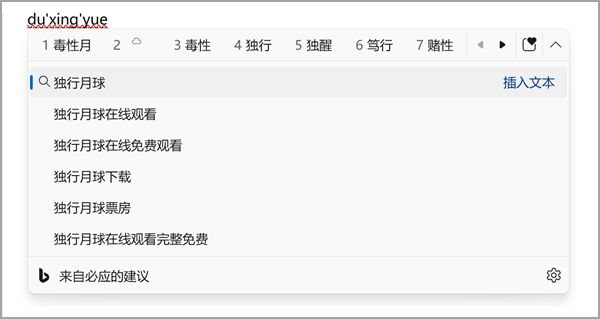
Để bật các tính năng này, hãy chọn nút chữ V ở đầu bên phải của cửa sổ đề xuất IME và làm theo hướng dẫn.
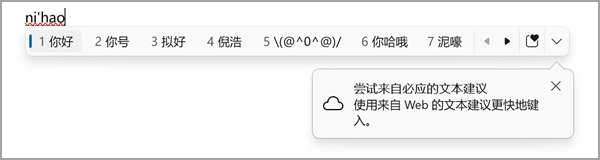
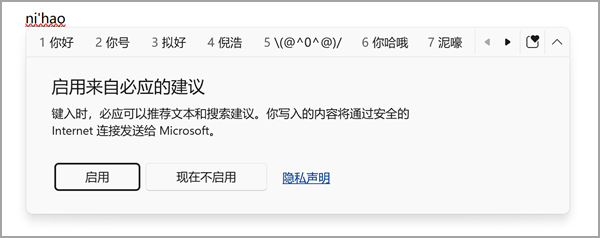
Ngoài ra, bạn có thể tìm thấy cài đặt trong Cài đặt > Thời gian & ngôn ngữ > Ngôn ngữ & khu vực> Bính âm của Microsoft > Lexicon và tính năng tự học> Hãy thử các đề xuất văn bản từ Bing.
Làm thế nào để gửi phản hồi?
Nếu bạn gặp bất kỳ sự cố nào hoặc có đề xuất liên quan đến Microsoft IME, vui lòng cung cấp phản hồi cho chúng tôi thông qua Hub Phản hồi. Bạn có thể mở Hub Phản hồi từ Gửi phản hồi trong menu ngữ cảnh (bấm chuột phải) của biểu tượng chế độ IME trong khu vực thông báo hoặc bấm vào đây. Phản hồi của bạn sẽ được gửi trực tiếp đến các kỹ sư của chúng tôi đang làm việc để cải thiện IME. Để biết thêm về các bước cung cấp phản hồi, vui lòng tham khảo mục Gửi phản hồi với ứng dụng hub phản hồi.
Tính tương thích
IME Bính âm của Microsoft đã được gia hạn kể từ Bản cập nhật Windows 10 tháng 10 năm 2020 (Phiên bản 2004) và cũng khả dụng với Windows 11. IME hỗ trợ cài đặt tương thích trong thiết đặt IME > chung. Nếu bạn gặp sự cố với IME mới, bạn có thể bật phiên bản trước của IME bằng cách bật Sử dụng phiên bản Trước của Microsoft Bính âm. Chúng tôi sẽ tiếp tục cải thiện IME mới, vì vậy, vui lòng cân nhắc việc gửi phản hồi để giúp chúng tôi cung cấp các tính năng tuyệt vời.
Giao diện người dùng
Cửa sổ đề xuất chuyển đổi

Cửa sổ đề xuất chuyển đổi cung cấp các đề xuất viên có tổ hợp phím (Wubi) khớp với nội dung bạn nhập.
Hoạt động chung
|
Nhấn phím này |
Để thực hiện điều này |
|---|---|
|
Mũi tên xuống |
Di chuyển đến đề xuất tiếp theo trong cửa sổ đề xuất. |
|
Mũi tên lên |
Di chuyển đến đề xuất trước đó trong cửa sổ đề xuất. |
|
Mũi tên trái |
Di chuyển điểm chèn sang trái trong vùng nhập. Lưu ý: Điểm chèn chỉ di chuyển sang trái trong vùng nhập không chuyển đổi. |
|
Mũi tên phải |
Di chuyển điểm chèn sang phải trong vùng nhập. |
|
Khoảng trắng |
Chọn đề xuất hiện đang tập trung. |
|
Phím số |
Chọn đề xuất tương ứng. |
|
Phím Enter |
Đóng cửa sổ đề xuất mà không chọn bất kỳ đề xuất nào. Văn bản đã nhập sẽ bị xóa khỏi vùng nhập. |
|
Esc (Trốn thoát) |
Đóng cửa sổ đề xuất mà không chọn bất kỳ đề xuất nào. Văn bản đã nhập sẽ bị xóa khỏi vùng nhập. |










